









+159 puncte de preluare in toate magazinele Flanco | Locatii Service










+159 puncte de preluare in toate magazinele Flanco | Locatii Service










+159 puncte de preluare in toate magazinele Flanco | Locatii Service









+159 puncte de preluare in toate magazinele Flanco | Locatii Service










+159 puncte de preluare in toate magazinele Flanco | Locatii Service









+159 puncte de preluare in toate magazinele Flanco | Locatii Service









+159 puncte de preluare in toate magazinele Flanco | Locatii Service









+159 puncte de preluare in toate magazinele Flanco | Locatii Service









+159 puncte de preluare in toate magazinele Flanco | Locatii Service










+159 puncte de preluare in toate magazinele Flanco | Locatii Service










+159 puncte de preluare in toate magazinele Flanco | Locatii Service


Cu siguranță ți s-a întâmplat să primești un document, un referat sau chiar un e-mail oficial scris fără diacritice și să îți fie mai greu să îl citești. Deși pare un detaliu minor, lipsa semnelor specifice limbii române poate schimba sensul unor cuvinte și face textul mai puțin profesionist. De aceea, mulți utilizatori caută pe internet expresia „cum scrii cu diacritice pe laptop sau calculator”, pentru că au nevoie de o soluție simplă și rapidă, indiferent dacă lucrează la birou, sunt elevi, studenți sau redactează documente oficiale.
Scrierea cu diacritice nu este doar o chestiune de estetică, ci și una de corectitudine lingvistică. Un text fără ă, î, ș, ț și â pare neterminat și poate chiar induce în eroare cititorul. De exemplu, cuvântul „copil” nu are același înțeles ca „copilă”, iar „tara” poate fi „țară” sau „tară”, două sensuri complet diferite. Așadar, pentru a comunica clar și profesionist, este recomandat să îți activezi tastatura în limba română pe laptop sau calculator și să te obișnuiești să scrii corect.
În acest ghid complet, actualizat pentru 2025, vei afla toate metodele prin care poți scrie cu diacritice pe Windows 10 și 11, pe MacOS, dar și pe Linux sau Chromebook. Vom discuta despre diferențele dintre tastaturile Română Standard și Română (Programmers), vom explica scurtăturile de taste care îți ușurează scrierea și vom răspunde la cele mai frecvente întrebări.
Cuprins
ToggleScrierea corectă cu diacritice reprezintă o formă de respect atât față de limba română, cât și față de cititor. În mediul academic și profesional, folosirea corectă a limbii scrise este o cerință obligatorie. Documentele oficiale, rapoartele, lucrările de licență sau prezentările pentru locul de muncă ar trebui redactate întotdeauna cu diacritice. În lipsa lor, textul poate părea neglijent, incomplet și greu de parcurs.
În plus, există situații în care lipsa diacriticelor poate duce la interpretări greșite. De exemplu, cuvântul „scrisori” nu ridică probleme, dar „scrisori oficiale” fără diacritice poate fi interpretat diferit de către cineva care nu are răbdare să citească atent. La fel, „tara” poate însemna „țară” sau „tară”, două sensuri opuse. În comunicarea de zi cu zi, poate fi doar un inconvenient, dar într-un document juridic sau administrativ poate duce la confuzii serioase.
Nu în ultimul rând, scrierea cu diacritice te ajută și atunci când vrei să publici texte online. Motoarele de căutare, precum Google, recunosc diferența între „caini” și „câini” sau între „masa” și „masă”. Dacă vrei ca textele tale să fie indexate corect și să apară în căutări relevante, este esențial să folosești varianta corectă cu diacritice.
Pe scurt, motivele pentru care este important să scrii cu diacritice sunt:
Indiferent dacă ai un laptop mai vechi sau unul nou, Windows îți oferă posibilitatea să scrii corect cu diacritice. Singura condiție este să activezi limba română și să înțelegi cum funcționează scurtăturile de tastatură. Deși procesul este asemănător pe toate versiunile, meniurile diferă puțin de la Windows 7 la Windows 11. Mai jos vei găsi pașii pentru fiecare situație.
Windows 11 vine cu o interfață modernă, însă pașii sunt similari cu cei din Windows 10. Diferența este la designul meniurilor, dar opțiunile rămân aceleași.
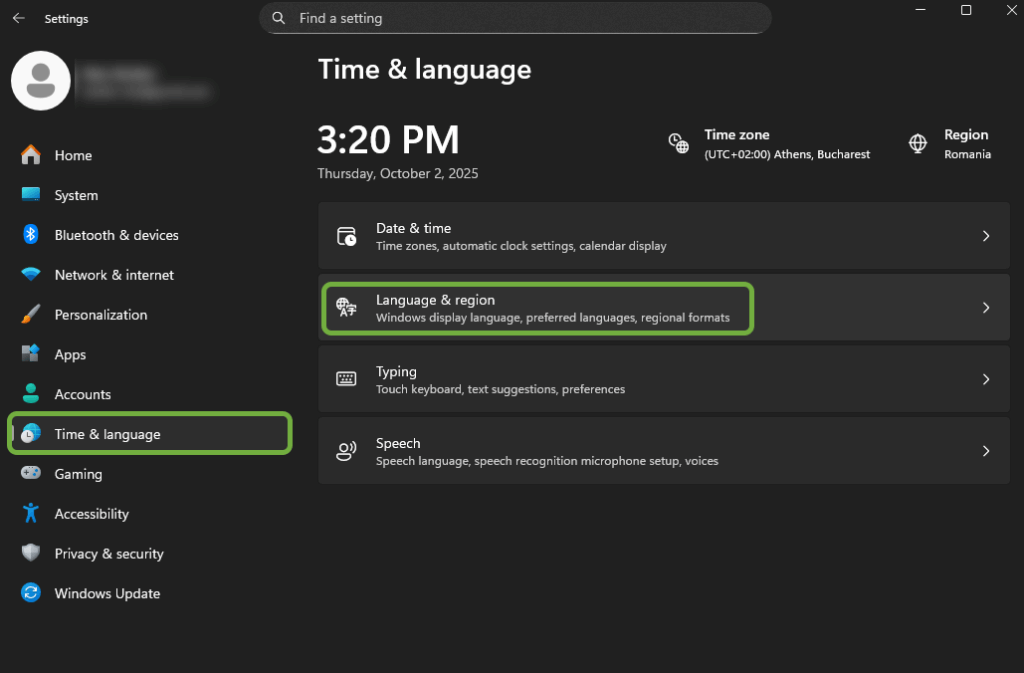
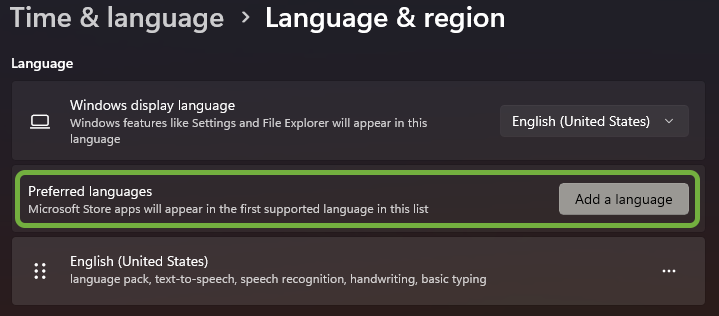
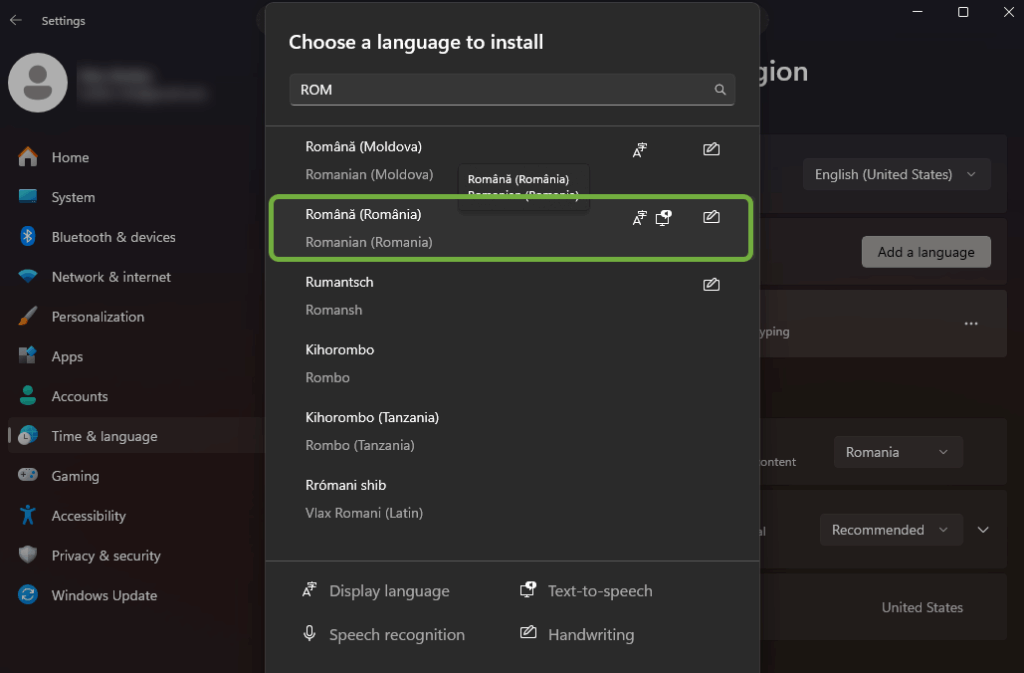
Și aici, poți schimba rapid limba tastaturii folosind Win + Space sau Alt + Shift.
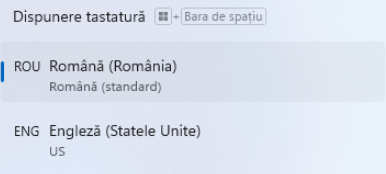
În Windows 10, meniurile sunt mai prietenoase și accesibile direct din Settings. Mulți utilizatori folosesc această versiune, deci este util să știi exact unde trebuie să intri.
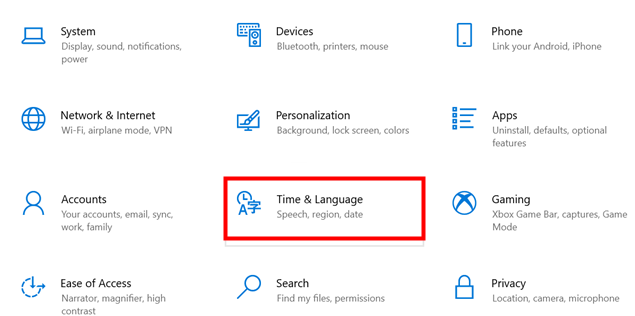
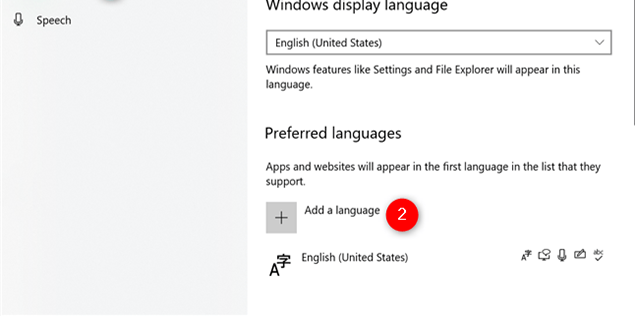
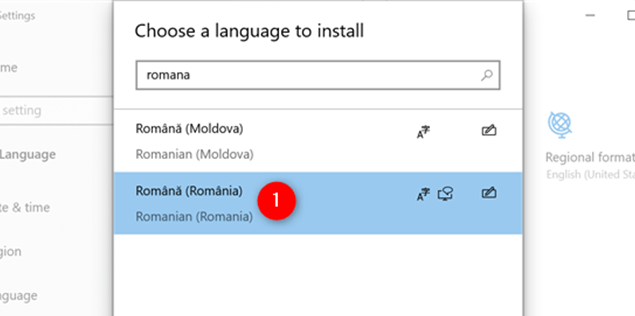
Pe bara de jos, lângă ceas, vei vedea ENG sau ROM. Poți trece dintr-o limbă în alta apăsând Alt + Shift sau Win + Space.
Windows 8 a schimbat modul în care accesezi setările, însă activarea diacriticelor rămâne un proces la fel de simplu. Diferența este că totul se face prin meniul Language.
Windows 8.1 îți permite, de asemenea, să vezi în bara de jos (Taskbar) abrevierea ENG sau ROM. Dacă apeși pe ea, poți schimba manual limba tastaturii.
Windows 7 este încă folosit pe multe laptopuri mai vechi, iar procedura pentru a activa diacriticele este simplă. Tot ce trebuie să faci este să accesezi setările limbii și să adaugi tastatura română.
Din acest moment, poți comuta între tastatura engleză și cea română folosind combinația Alt + Shift sau Ctrl + Shift, în funcție de setările implicite.
Atunci când activezi limba română pe Windows, vei observa că există două variante principale de tastatură: Română Standard și Română (Programmers). Ambele permit scrierea cu diacritice, dar modul în care sunt poziționate tastele diferă, iar acest lucru poate influența viteza și confortul cu care tastezi.
Aceasta este varianta recomandată pentru utilizatorii obișnuiți care scriu zilnic texte în limba română. În acest layout, tastele cu diacritice (ă, î, ș, ț, â) au locuri dedicate, astfel încât să le accesezi direct fără combinații de taste suplimentare. Dacă scrii mult în română și vrei să respecți normele ortografice, aceasta este cea mai intuitivă alegere.
Dezavantajul este că unele simboluri (de exemplu [ ] ; ’ ) sunt mutate în alte poziții față de tastatura engleză, lucru care poate fi incomod pentru cei care alternează între scrierea în română și activități de programare.
Aceasta este varianta preferată de programatori și de persoanele care folosesc frecvent tastatura engleză. Layout-ul păstrează aproape identic aranjamentul standard QWERTY englezesc, iar diacriticele se obțin prin combinații de taste.
De exemplu, pentru a scrie „ă” sau „ș” trebuie să folosești AltGr + tasta corespunzătoare, ceea ce face ca scrierea să fie mai puțin intuitivă pentru un utilizator obișnuit, dar mai comodă pentru cineva care alternează între cod și text în română.
Dacă folosești un dispozitiv Apple – fie că este un MacBook, un iMac sau un Mac Mini – scrierea cu diacritice este la fel de simplă ca pe Windows, însă pașii pentru activarea limbii române diferă puțin. Apple a gândit sistemul astfel încât să fie intuitiv: odată ce adaugi tastatura română, o poți comuta foarte rapid din bara de meniu sau printr-un shortcut.
În MacOS, există două metode principale pentru a introduce diacritice: fie activezi direct tastatura română, fie ții apăsat pe o tastă și alegi varianta cu diacritică (similar cu tastatura de pe iPhone sau iPad). Prima metodă este recomandată pentru cei care scriu frecvent în română, în timp ce a doua metodă este utilă dacă ai nevoie doar ocazional de diacritice.
Pașii sunt foarte simpli și funcționează pe toate versiunile recente de MacOS (Catalina, Big Sur, Monterey, Ventura, Sonoma).
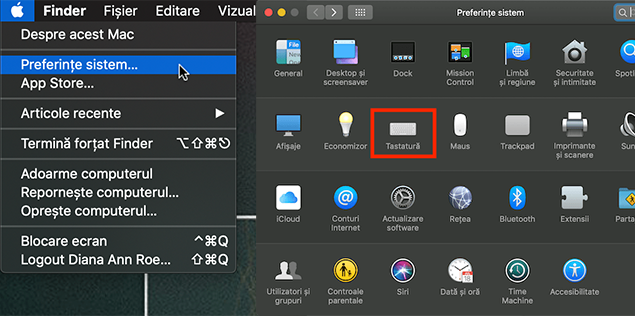

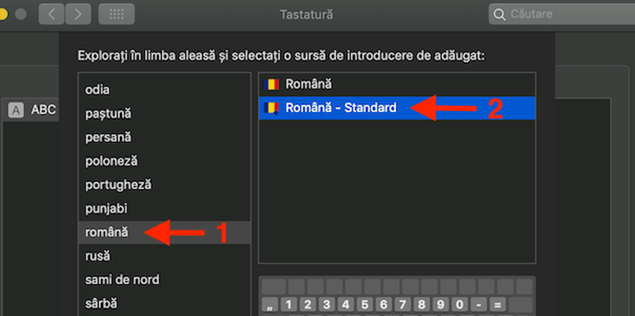
Din acest moment, în bara de meniu din dreapta sus va apărea un indicator al limbii (de exemplu, ENG pentru engleză sau RO pentru română). Poți comuta între tastaturi cu shortcut-ul Command + Space sau prin click direct pe indicator.
MacOS are și o metodă integrată pentru caractere speciale, inclusiv diacritice. Dacă ții apăsată o tastă, se deschide un mic meniu cu toate variantele acelei litere. De exemplu:
Această metodă este foarte utilă pentru utilizatorii care scriu rar în română și nu vor să schimbe tastatura de fiecare dată.
Dacă folosești un laptop sau un PC cu Linux, vei fi surprins cât de ușor este să activezi tastatura românească. Majoritatea distribuțiilor moderne, precum Ubuntu, Linux Mint, Fedora sau Debian, au opțiuni integrate pentru limbi și tastaturi. Tot ce trebuie să faci este să adaugi limba română în setările de tastatură, iar diacriticele devin imediat disponibile.
Pe Ubuntu și distribuțiile bazate pe acesta, pașii sunt simpli: mergi în Settings → Region & Language, apoi la secțiunea Input Sources adaugi Romanian. Poți alege din nou între layout-ul Standard și Programmers, exact ca pe Windows. Odată adăugată, poți comuta între tastaturi folosind combinația de taste Super (Windows) + Space.
Fedora și alte distribuții bazate pe GNOME au un sistem similar, doar că meniurile pot fi ușor diferite. În esență, procedura este aceeași: intri în setările de limbă și introduci tastatura română, apoi folosești un shortcut pentru a comuta între ENG și RO.
Chromebook-urile, sistemele dezvoltate de Google și tot mai folosite în mediul educațional, au și ele suport complet pentru limba română. Totul se face prin setările de limbă și tastatură, iar după ce activezi limba, diacriticele sunt disponibile la fel ca pe Windows sau Mac.
Acest lucru este extrem de util pentru elevi și studenți care folosesc Chromebook la școală, mai ales că profesorii cer tot mai des redactarea documentelor în limba română cu diacritice corecte.
Linux (Ubuntu/Mint/Fedora):
Chromebook:
Deși setarea tastaturii românești este relativ simplă, mulți utilizatori întâmpină probleme după ce activează limba. Uneori diacriticele nu apar corect, alteori apar caractere ciudate sau combinațiile de taste nu funcționează. Mai jos am adunat cele mai frecvente situații și soluțiile lor.
Aceasta este cea mai cunoscută problemă: în loc de „ș” și „ț” cu virgulă (forma corectă în limba română), apare „ş” și „ţ” cu sedilă (diacritice greșite, folosite în trecut). Diferența vizuală e subtilă, dar importantă, mai ales în documente oficiale.
Soluție:
Unii utilizatori se plâng că, deși au adăugat limba română, tastele nu afișează diacritice. Asta se întâmplă, de obicei, pentru că tastatura activă nu a fost comutată corect sau pentru că au ales layout-ul „Programmers” și nu știu combinațiile.
Soluție:
În unele cazuri, în loc de ă, î, ș, ț, â apar simboluri bizare (de exemplu pătrățele, semne de întrebare sau alte litere). Problema este legată, de obicei, de lipsa suportului pentru codarea Unicode.
Soluție:
Unii utilizatori activează tastatura românească, dar nu reușesc să facă switch rapid între ENG și RO. Problema este că shortcut-ul implicit diferă de la un sistem la altul.
Soluție:
O problemă des întâlnită la cei care folosesc Română Standard este că nu știu unde se află efectiv tastele pentru ă, î, ș, ț, â.
Soluție:
După ce te obișnuiești, devine natural să scrii cu ele.